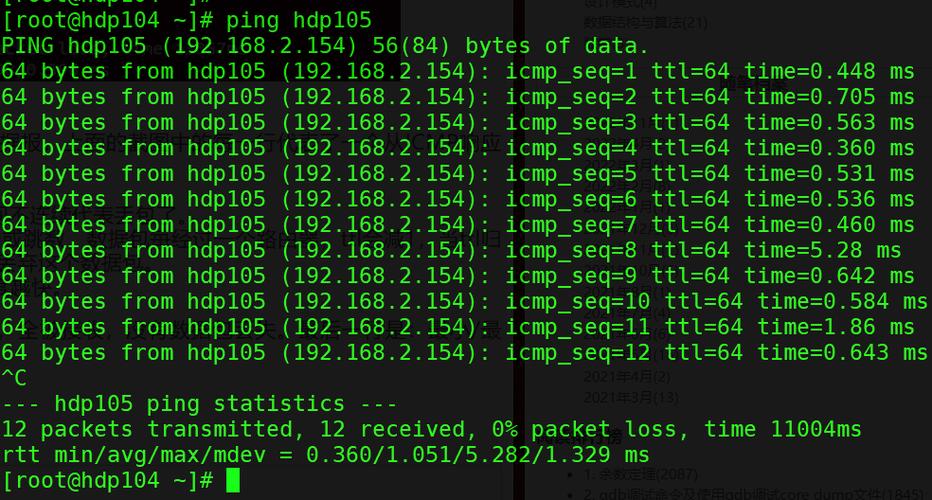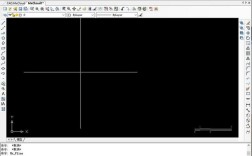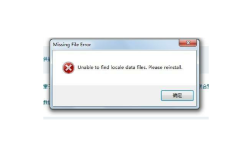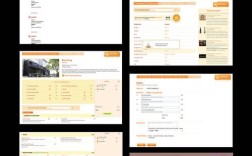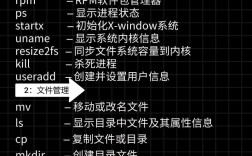在Windows操作系统中,cmd下的ping命令是网络诊断中最基础也最常用的工具之一,它通过发送ICMP回显请求包来测试与目标主机的连通性,许多用户可能会遇到ping命令无法使用的情况,表现为“'ping' 不是内部或外部命令,也不是可运行的程序或批处理文件”的错误提示,或执行后无任何响应、显示“请求超时”等异常现象,这一问题可能由多种原因导致,需要从系统环境、网络配置、安全策略等多个维度进行排查和解决。
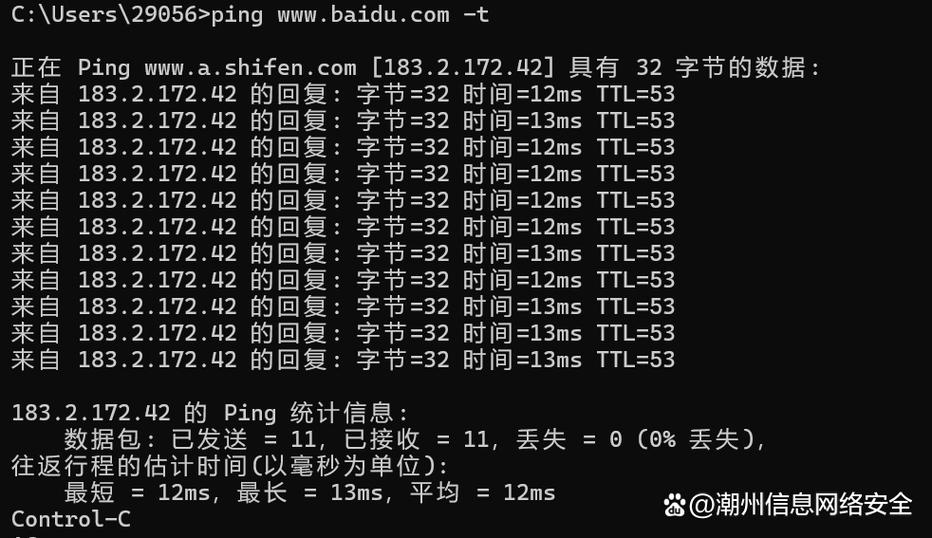
可能的原因分析
系统环境变量配置错误
ping命令依赖于系统路径中的系统目录(如System32),如果环境变量Path被误删或修改,导致无法定位到ping.exe文件(通常位于C:\Windows\System32目录下),就会出现“不是内部或外部命令”的错误,用户在清理系统时可能误删了Path变量中的%SystemRoot%\system32条目,导致系统无法找到该命令的可执行文件。
文件系统损坏或ping.exe文件丢失
系统文件损坏或病毒破坏可能导致ping.exe文件丢失或损坏,此时即使环境变量正确,也无法正常执行命令,某些恶意软件会刻意删除系统工具文件以限制用户对网络的诊断能力。
网络适配器配置问题
网络适配器未正确启用、IP地址配置错误或DNS服务器设置异常,会导致ping命令无法发送数据包或无法解析域名,用户误将网络适配器设置为“禁用”,或手动配置了错误的IP地址(如与网关不在同一网段),即使ping命令本身可用,也无法获得响应。
防火墙或安全软件拦截
Windows防火墙或第三方杀毒软件可能会拦截ICMPv4回显请求包,这是ping命令的工作基础,用户在防火墙高级设置中禁入了“文件和打印机共享”规则,或安全软件将ping.exe误判为风险程序并阻止其运行。
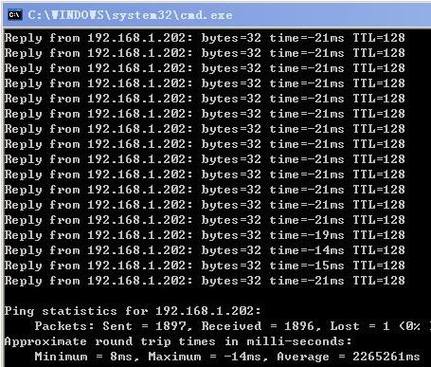
网络策略限制
在企业或学校网络环境中,管理员可能通过组策略(Group Policy)禁用了ICMP协议,以防止网络扫描或DDoS攻击,即使本地配置正确,ping命令也会因策略限制而失效。
目标主机或网络设备问题
若ping的目标主机不存在、未开机、防火墙禁用ICMP,或经过的路由器配置了ICMP过滤,均会导致“请求超时”或“目标主机无法访问”,目标服务器启用了防火墙并拒绝了ICMP请求,或中间路由器丢弃了ICMP包。
解决方法与步骤
检查并修复环境变量
- 右键点击“此电脑”选择“属性”→“高级系统设置”→“高级”选项卡→点击“环境变量”。
- 在“系统变量”中找到
Path变量,双击编辑,确保包含%SystemRoot%\system32和%SystemRoot%\System32\Wbem等条目。 - 若
Path变量缺失,新建系统变量,变量名输入Path,变量值输入%SystemRoot%\system32,然后重启电脑。
检查ping.exe文件是否存在
- 打开文件资源管理器,导航至
C:\Windows\System32目录,确认ping.exe文件是否存在。 - 若文件丢失,可通过以下方法修复:
- 在cmd中以管理员身份运行
sfc /scannow命令,扫描并修复系统文件。 - 从正常运行的Windows系统中复制ping.exe文件到本机System32目录。
- 在cmd中以管理员身份运行
重置网络适配器配置
- 右键点击任务栏右下角网络图标→“打开网络和Internet设置”→“更改适配器选项”。
- 右键点击当前网络连接(如“以太网”或“WLAN”)→选择“启用”,若已启用则先“禁用”再“启用”。
- 若使用动态IP,右键点击网络连接→“属性”→“Internet协议版本4(TCP/IPv4)”→“属性”→选择“自动获得IP地址”和“自动获得DNS服务器地址”。
调整防火墙和安全软件设置
- 临时关闭Windows防火墙:打开“控制面板”→“Windows Defender防火墙”→“启用或关闭Windows Defender防火墙”→关闭专用和公用网络防火墙。
- 检查第三方安全软件(如360、腾讯电脑管家等)的拦截记录,将ping.exe添加到信任列表。
- 验证后重新开启防火墙,并确保“允许应用通过防火墙通信”中包含“文件和打印机共享”。
检查网络策略组(企业环境)
- 若电脑加入域,需联系网络管理员确认是否禁用了ICMP策略。
- 在本地组策略编辑器(
gpedit.msc)中依次展开“计算机配置”→“管理模板”→“网络”→“网络连接”→“Windows防火墙”,检查是否禁用了ICMPv4回显请求。
测试不同目标与协议
- 尝试ping本地回环地址(
0.0.1)和网关地址(如168.1.1),判断是本地网络问题还是目标主机问题。 - 若ping IPv4地址失败,可尝试ping IPv6地址(如
ping -6 ipv6.google.com),检查是否为IPv4协议故障。
常见故障排查表格
| 故障现象 | 可能原因 | 解决方案 |
|---|---|---|
| “ping不是内部或外部命令” | 环境变量错误或ping.exe丢失 | 修复Path变量或复制ping.exe文件 |
| ping 127.0.0.1失败 | 本地协议栈损坏 | 运行netsh int ip reset重置网络栈 |
| ping网关超时 | 网线松动、IP配置错误 | 检查物理连接并重设IP地址 |
| ping目标主机超时 | 目标防火墙拦截或路由故障 | 更换目标地址或联系目标管理员 |
| 所有ping命令无响应 | 防火墙拦截或网卡禁用 | 临时关闭防火墙并启用网卡 |
相关问答FAQs
Q1:为什么我ping 127.0.0.1也显示“请求超时”?
A:ping 127.0.0.1(本地回环地址)失败通常表示本地TCP/IP协议栈配置异常,可尝试以下方法:1)以管理员身份运行cmd,执行netsh winsock reset和netsh int ip reset重置网络协议;2)检查网卡驱动是否正常,更新或重装驱动程序;3)若问题依旧,可能是系统文件损坏,运行sfc /scannow修复系统文件。
Q2:关闭防火墙后ping命令恢复正常,但开启后又失效,如何解决?
A:说明防火墙规则拦截了ICMP请求,需正确配置防火墙例外:1)打开“高级安全Windows Defender防火墙”,点击“入站规则”;2)新建规则,选择“自定义”→“所有程序”→“协议和端口”中选“ICMPv4”,勾选“回显请求”;3)命名规则并允许连接,若使用第三方防火墙,需在其设置中添加ping.exe到信任列表并开放ICMP端口。